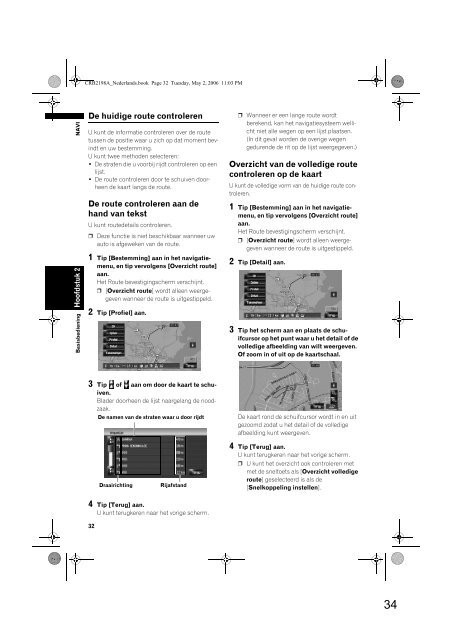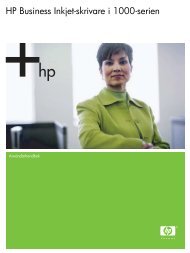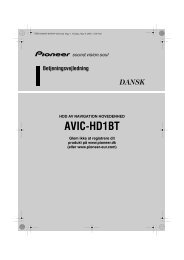handleiding - Download Instructions Manuals
handleiding - Download Instructions Manuals
handleiding - Download Instructions Manuals
You also want an ePaper? Increase the reach of your titles
YUMPU automatically turns print PDFs into web optimized ePapers that Google loves.
Basisbediening Hoofdstuk 2<br />
NAVI<br />
CRB2198A_Nederlands.book Page 32 Tuesday, May 2, 2006 11:03 PM<br />
De huidige route controleren<br />
U kunt de informatie controleren over de route<br />
tussen de positie waar u zich op dat moment bevindt<br />
en uw bestemming.<br />
U kunt twee methoden selecteren:<br />
• De straten die u voorbij rijdt controleren op een<br />
lijst.<br />
• De route controleren door te schuiven doorheen<br />
de kaart langs de route.<br />
De route controleren aan de<br />
hand van tekst<br />
U kunt routedetails controleren.<br />
❒ Deze functie is niet beschikbaar wanneer uw<br />
auto is afgeweken van de route.<br />
1 Tip [Bestemming] aan in het navigatiemenu,<br />
en tip vervolgens [Overzicht route]<br />
aan.<br />
Het Route bevestigingscherm verschijnt.<br />
❒ [Overzicht route] wordt alleen weergegeven<br />
wanneer de route is uitgestippeld.<br />
2 Tip [Profiel] aan.<br />
3 Tip<br />
iven.<br />
of aan om door de kaart te schu-<br />
Blader doorheen de lijst naargelang de noodzaak.<br />
De namen van de straten waar u door rijdt<br />
4 Tip [Terug] aan.<br />
U kunt terugkeren naar het vorige scherm.<br />
32<br />
Draairichting<br />
Rijafstand<br />
❒ Wanneer er een lange route wordt<br />
berekend, kan het navigatiesysteem wellicht<br />
niet alle wegen op een lijst plaatsen.<br />
(In dit geval worden de overige wegen<br />
gedurende de rit op de lijst weergegeven.)<br />
Overzicht van de volledige route<br />
controleren op de kaart<br />
U kunt de volledige vorm van de huidige route controleren.<br />
1 Tip [Bestemming] aan in het navigatiemenu,<br />
en tip vervolgens [Overzicht route]<br />
aan.<br />
Het Route bevestigingscherm verschijnt.<br />
❒ [Overzicht route] wordt alleen weergegeven<br />
wanneer de route is uitgestippeld.<br />
2 Tip [Detail] aan.<br />
3 Tip het scherm aan en plaats de schuifcursor<br />
op het punt waar u het detail of de<br />
volledige afbeelding van wilt weergeven.<br />
Of zoom in of uit op de kaartschaal.<br />
De kaart rond de schuifcursor wordt in en uit<br />
gezoomd zodat u het detail of de volledige<br />
afbeelding kunt weergeven.<br />
4 Tip [Terug] aan.<br />
U kunt terugkeren naar het vorige scherm.<br />
❒ U kunt het overzicht ook controleren met<br />
met de sneltoets als [Overzicht volledige<br />
route] geselecteerd is als de<br />
[Snelkoppeling instellen].<br />
34